Дозволи таблиць у Студії порталів
Примітка
З 12 жовтня 2022 року портали Power Apps перейменовано на Power Pages. Додаткова інформація: Microsoft Power Pages тепер у загальному доступі (блоґ)
Незабаром документацію порталів Power Apps буде перенесено та об’єднано з документацією Power Pages.
У попередній статті ви навчились настроювати безпеку порталів, надавши дозволи на доступ до таблиць за допомогою програми «Керування порталами». У цій статті описано, як настроїти дозволи для таблиць за допомогою порталів Power Apps Studio.
Доступні типи доступу в Студії
Студія порталів відображає чотири різних типи доступу. Залежно від вибраного типу доступу дозволи та права вибраної таблиці застосовуються до користувачів із вибраних ролей для таких записів.
- Глобальний доступ — застосовує дозволи та права вибраної таблиці до користувачів із вибраних ролей для всіх записів.
- Доступ «Контактна особа» — застосовує дозволи та права вибраної таблиці до користувачів із вибраної ролі, пов’язаної із користувачем, що виконав вхід.
- Доступ «Бізнес-партнер» — застосовує дозволи та права вибраної таблиці до користувачів із вибраної ролі, пов’язаної із бізнес-партнером користувача, що виконав вхід.
- Доступ «Власний» — застосовує дозволи та права вибраної таблиці до користувачів із вибраної ролі тільки для їх власного запису контактної особи.
Примітка
Батьківський тип доступу доступний тільки у програмі «Керування порталом». Замість створення дозволу для таблиці з типом доступу «Батьківський» безпосередньо додавати дочірній дозвіл на наявні дозволи для таблиць під час використання порталів Studio.
Налаштування дозволів для таблиць за допомогою Студії порталів
У цьому розділі ви навчитеся створювати, переглядати, редагувати, вимикати та активувати або видаляти дозволи таблиці для порталу за допомогою порталів Studio.
Створення дозволів таблиць за допомогою Студії порталів
Щоб створити дозвіл таблиці за допомогою Студії порталів, виконайте зазначені нижче дії.
Увійти до Power Apps.
В області ліворуч виберіть Програми.
Виберіть свій портал.
Виберіть Редагувати, щоб відкрити Студію порталів.
Виберіть Параметри (
 ) в області ліворуч у Студії порталів.
) в області ліворуч у Студії порталів.Виберіть Дозволи таблиць.

Виберіть Створити дозвіл.
Введіть ім'я дозволу таблиці.
Виберіть таблицю.
Виберіть тип доступу. Додаткові відомості: Доступні типи доступу в Студії
Якщо вибрано тип доступу Контактна особа або Бізнес-партнер, виберіть зв'язок між контактною особою або бізнес-партнером і таблицею, вибраною для дозволу.

Примітка
Якщо для вибраної таблиці немає доступних зв'язків, можна вибрати Створити зв'язок для створення нового зв'язку.
Виберіть права, які потрібно надати.
Виберіть Додати ролі, щоб додати ролі, до яких застосовуватиметься цей дозвіл таблиці.
Підказка
Якщо веб-роль ще не створена, виберіть «Керування ролями» у спливаючому меню, щоб відкрити програму «Керування порталом» і створити ролі.
Виберіть Зберегти.

Перегляд дозволів таблиць у Студії порталів
Для того, щоб переглянути дозволи таблиць за допомогою Студії порталів, виконайте зазначені нижче дії.
Увійти до Power Apps.
В області ліворуч виберіть Програми.
Виберіть свій портал.
Виберіть Редагувати, щоб відкрити Студію порталів.
Виберіть Параметри (
 ) в області ліворуч у Студії порталів.
) в області ліворуч у Студії порталів.Виберіть Дозволи таблиць, щоб переглянути дозволи таблиць.

Щоб групувати або фільтрувати дозволи таблиці, виберіть подання (Список/Групувати за ролями/Групувати за таблицею/Групувати за станом) або введіть ім'я дозволу таблиці в текстовому полі фільтра.

Примітка
- У разі групування дозволів таблиці за роллю, таблицею або станом дозволи перелічуються як пласка структура без батьківських і дочірніх зв'язків для настроєного дозволу.
- Можна фільтрувати лише дозволи батьківської таблиці, а не дочірні дозволи.
Щоб відсортувати дозволи для таблиці, виберіть стовпець у верхній частині списку дозволів для таблиці.

Редагування дозволів таблиць за допомогою Студії порталів
Щоб редагувати дозвіл таблиці за допомогою Студії порталів, виконайте зазначені нижче дії.
Увійти до Power Apps.
В області ліворуч виберіть Програми.
Виберіть свій портал.
Виберіть Редагувати, щоб відкрити Студію порталів.
Виберіть Параметри (
 ) в області ліворуч у Студії порталів.
) в області ліворуч у Студії порталів.Виберіть Дозволи таблиць.
Виберіть дозвіл таблиці, який потрібно редагувати.
У верхній частині меню виберіть пункт Редагувати. Крім того, можна також вибрати
 (Інші команди), а потім вибрати команду Редагувати.
(Інші команди), а потім вибрати команду Редагувати.Змініть відомості дозволу таблиці, наприклад ім'я, таблицю, тип доступу, права та застосовні ролі. Додаткові відомості: Створення дозволів таблиць за допомогою Студії порталів
Виберіть Зберегти.
Вимкнення/увімкнення або видалення дозволів таблиці за допомогою порталів Studio
Вимкнутий дозвіл таблиці стає неефективним. Згодом можна активувати вимкнутий дозвіл таблиці. Після вимкнення дозволу таблиці його дозволи дочірньої таблиці залишаються активними, але вони не діють через неефективний дозвіл батьківської таблиці. Дочірні дозволи можна вимкнути окремо.
У разі видалення дозволу для таблиці також видаляються всі зв'язані дочірні дозволи.
Для того, щоб вимкнути/увімкнути або видалити дозвіл таблиці за допомогою порталів Studio, виконайте зазначені нижче дії.
Увійти до Power Apps.
В області ліворуч виберіть Програми.
Виберіть свій портал.
Виберіть Редагувати, щоб відкрити Студію порталів.
Виберіть Параметри (
 ) в області ліворуч у Студії порталів.
) в області ліворуч у Студії порталів.Виберіть Дозволи таблиць.
Виберіть дозвіл таблиці, який необхідно увімкнути/вимкнути або видалити.
У меню вгорі натисніть Деактивувати, Активувати або Видалити. Крім того, можна також вибрати
 (Інші команди), а потім вибрати ваш варіант.
(Інші команди), а потім вибрати ваш варіант.Підтвердьте, коли з'явиться запит.
Налаштування дочірніх дозволів за допомогою Студії порталів
Щоб додати дочірній дозвіл до наявного дозволу таблиці, використовуючи Студію порталів, виконайте зазначені нижче дії.
Увійти до Power Apps.
В області ліворуч виберіть Програми.
Виберіть свій портал.
Виберіть Редагувати, щоб відкрити Студію порталів.
Виберіть Параметри (
 ) в області ліворуч у Студії порталів.
) в області ліворуч у Студії порталів.Виберіть Дозволи таблиць.
Виберіть дозвіл таблиці, до якого потрібно додати дочірній дозвіл.
У верхній частині меню виберіть пункт Додати дочірній дозвіл. Крім того, можна також вибрати
 (Інші команди), а потім вибрати параметр Додати дочірній дозвіл.
(Інші команди), а потім вибрати параметр Додати дочірній дозвіл.Створіть дочірній дозвіл із вказаними нижче відомостями.
Ім'я дочірнього дозволу
Таблиця з дочірнім дозволом для
Зв'язок між таблицею для дозволу основної таблиці та вибраною таблицею для дочірнього дозволу
Права для дочірніх дозволів
Ролі (успадковуються від дозволу для батьківської таблиці. Щоб додати або видалити ролі, відредагуйте батьківський дозвіл таблиці.
Виберіть Зберегти.
Щоб переглянути, відредагувати, вимкнути/увімкнути або видалити дочірні дозволи за допомогою Студії порталів, виконайте кроки, описані в попередньому розділі для налаштування дозволів таблиць за допомогою Студії порталів.
Додаткові міркування
Конфігурація дозволів таблиці регламентується такими додатковими міркуваннями та правилами:
Дозвіл батьківської таблиці про відсутність веб-ролі, зв'язаної зі своєю дочірньою
Маючи дочірній дозвіл, зв'язаний з однією або кількома веб-ролями, відсутніми з батьківських дозволів, під час редагування дочірніх дозволів відобразиться повідомлення про помилку.
«Одна або кілька ролей, які застосовуються до цього дозволу, недоступні для дозволу батьківської таблиці. Змініть ролі в будь-якому дозволі».
Наприклад, дозвіл на дочірню таблицю показує наведене нижче повідомлення, якщо дозвіл на батьківську таблицю не має пов'язаної веб-ролі Маркетинг, навіть якщо дочірній дозвіл досі зв'язаний.

Щоб виправити цю помилку, додайте веб-роль Маркетинг до дозволу батьківської таблиці або видаліть веб-роль Маркетинг з дозволу дочірньої таблиці.
Дозволи для таблиць без зв'язаних веб-ролей
Щоб дозвіл таблиці набрав чинності, її слід зв'язати з однією або кількома веб-ролями. Користувачам, які належать до веб-ролей, надаються права, вибрані для дозволу зв'язаної таблиці.
Під час спроби зберегти дозвіл таблиці без пов'язаної веб-ролі відображається наведене повідомлення.
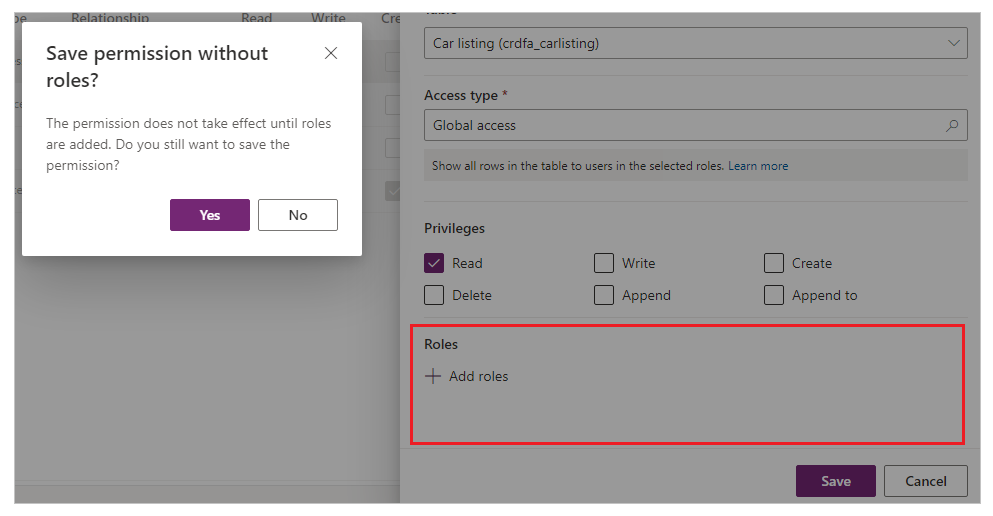
Наступні кроки
Посібник: налаштування дозволів для таблиць за допомогою Студії порталів